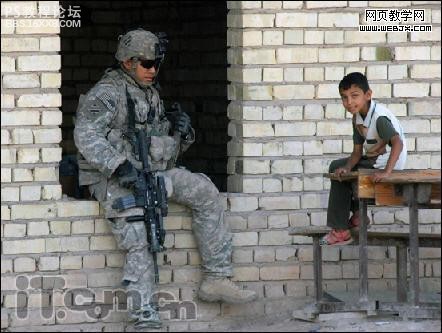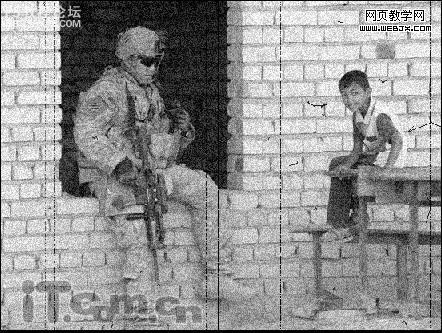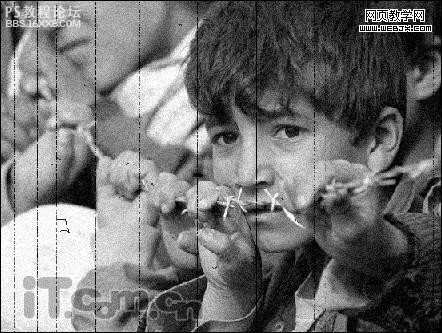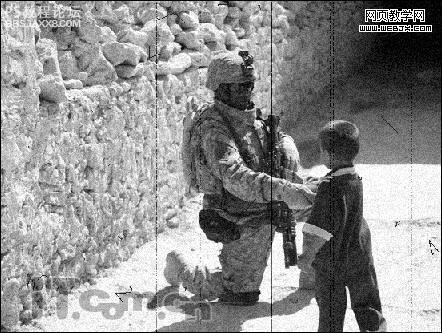作者佚名 出处:IT世界网
在开始制作前,先安装“DigiEffects—旧照片”滤镜。滤镜下载地址:http://bbs.16xx8.com/thread-79977-1-1.html
[b]滤镜安装方法:[/b]
1、首先解压压缩包,得到一个“AGEDFILM.8BF”的滤镜文件。
2、以Photothsop CS3为例,把AGEFILM.8BF滤镜复制到photoshop CS3安装目录下的“..Adobe photoshop CS3增效工具滤镜”文件夹中。
3、运行photoshop CS3,即可在“滤镜”菜单中找到““DigiEffects—旧照片”滤镜”
[b]制作教程:[/b]
1、滤镜的使用方法非常简单,首先打开一点战争时期的照片,如图所示。
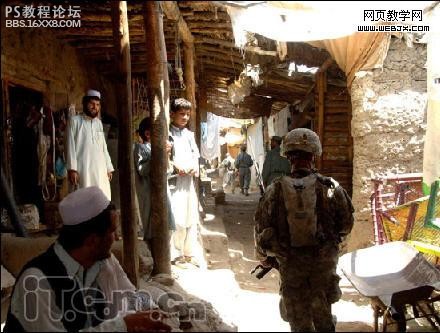
2、在菜单栏中选择“滤镜—DigiEffects—旧照片”命令,打开工“旧照片参数”对话框,进行各参数的设置。其中主要设置“颗粒数量”、“刮痕数量”、“灰色值”即可,当然后用户还可以跟据需要对其粌参数进行设置,如图所示。
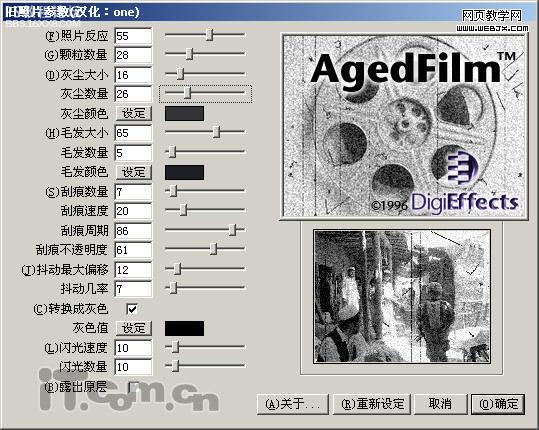
最终效果:

, [b]更多照片欣赏:[/b]
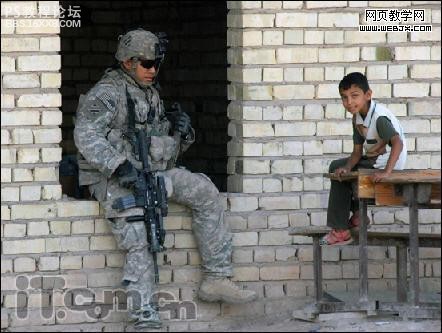
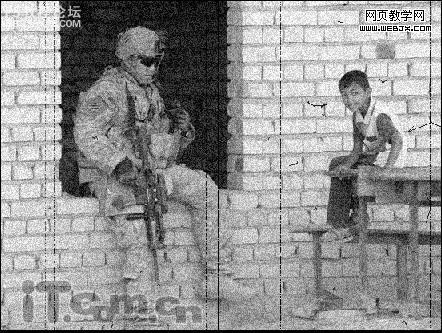

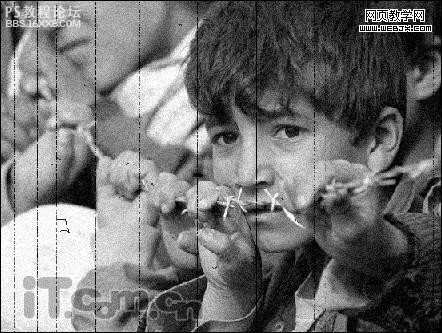

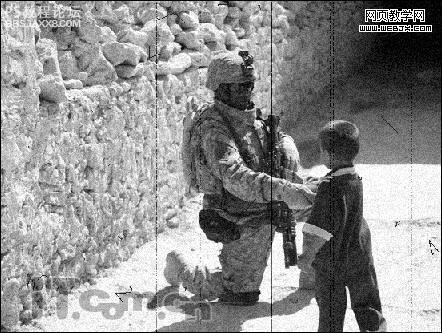
在开始制作前,先安装“DigiEffects—旧照片”滤镜。滤镜下载地址:http://bbs.16xx8.com/thread-79977-1-1.html
[b]滤镜安装方法:[/b]
1、首先解压压缩包,得到一个“AGEDFILM.8BF”的滤镜文件。
2、以Photothsop CS3为例,把AGEFILM.8BF滤镜复制到photoshop CS3安装目录下的“..Adobe photoshop CS3增效工具滤镜”文件夹中。
3、运行photoshop CS3,即可在“滤镜”菜单中找到““DigiEffects—旧照片”滤镜”
[b]制作教程:[/b]
1、滤镜的使用方法非常简单,首先打开一点战争时期的照片,如图所示。
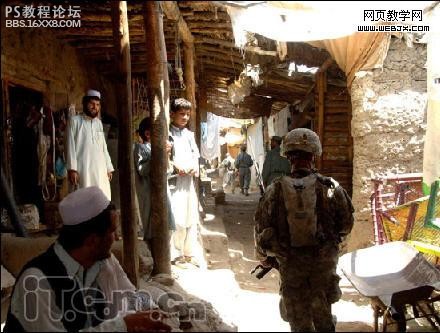
2、在菜单栏中选择“滤镜—DigiEffects—旧照片”命令,打开工“旧照片参数”对话框,进行各参数的设置。其中主要设置“颗粒数量”、“刮痕数量”、“灰色值”即可,当然后用户还可以跟据需要对其粌参数进行设置,如图所示。
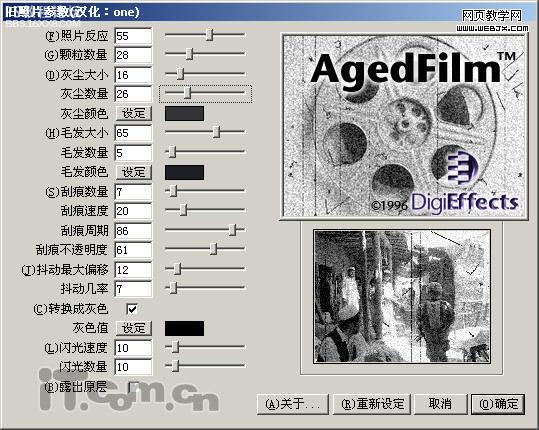
最终效果:

, [b]更多照片欣赏:[/b]